Bilgisayarınızı Telefonunuzdan Nasıl Kapatırsınız?

Bilgisayarınızı Telefonunuzdan Nasıl Kapatırsınız?
Chrome, belirli alan adlarını uyarı vermeden açmayı durduruyor. Diğer her şeyi açıyor ancak bir veya birkaç alan adını açmayı reddediyor. Chrome bir alan adını açamadığında, ERR_CONNECTION_REFUSED hatası veriyor. Bu hata, sorunun ne olduğu hakkında pek bir şey söylemiyor. YouTube gibi alan adlarında görünebilir. Geçmişte herhangi bir sorun yaşamadan bir alan adını ziyaret etmiş olsanız bile, Chrome onu açmayı reddediyor. Basit çözüm VPN kullanmak, ancak dürüst olmak gerekirse bu bir çözüm değil. Chrome'daki ERR_CONNECTION_REFUSED hatasını düzeltmek için biraz temizlik yapmanız gerekiyor. İşte sorunu nasıl çözeceğiniz.
ERR_CONNECTION_REFUSED rastgele görünecektir. Hangi alan adını yüklemeyi reddedeceğini bilmek mümkün değildir. Benim için bu her zaman YouTube olmuştur.
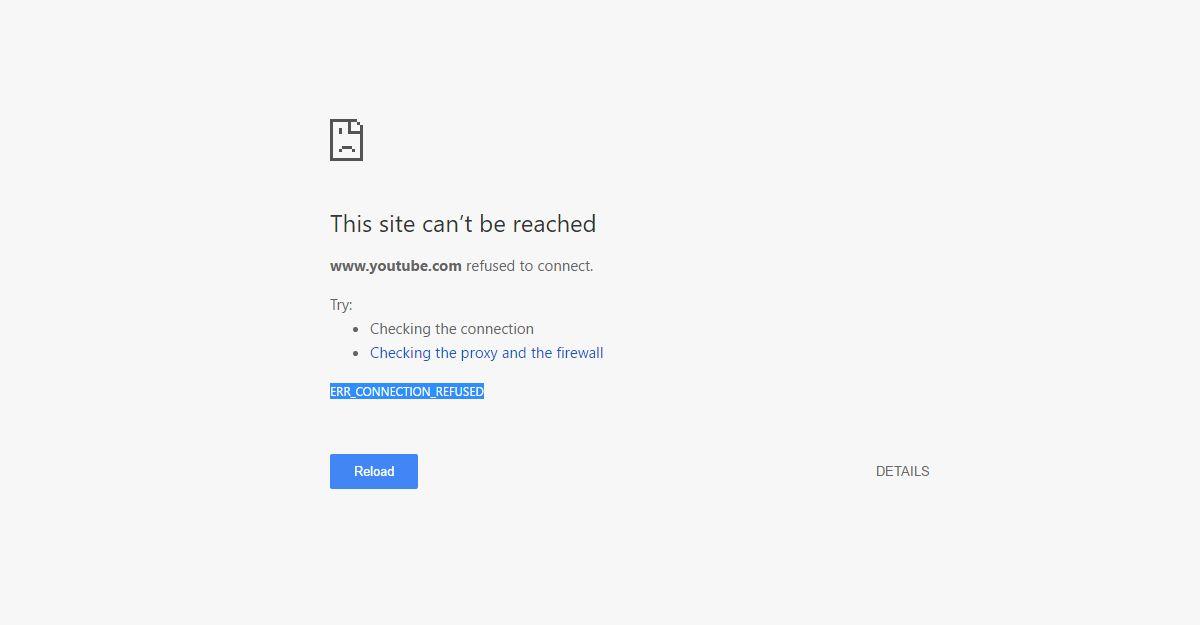
Web Sitesinin Kapalı Olup Olmadığını Kontrol Edin
Sorun gidermeye başlamadan önce, web sitesinde bir kesinti olmadığından emin olun. Kontrol etmenin en kolay yolu, "Herkes için veya sadece ben için" adlı bir uygulama kullanmaktır. Chrome'un açmadığı URL'yi yapıştırın ve açık olup olmadığına bakın. Uygulama her şeyin yolunda olduğunu bildiriyorsa, sorun gidermeye başlamanın zamanı gelmiştir.
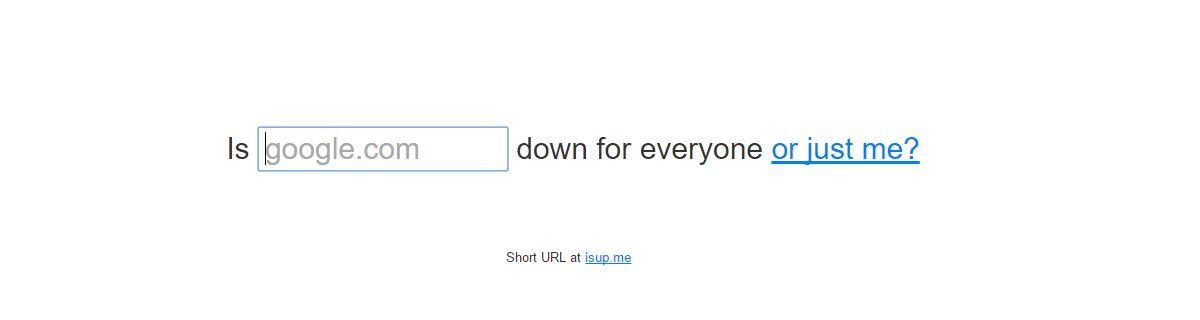
Herkes İçin veya Sadece Benim İçin Ziyaret Edin
WiFi Yönlendiricinizi Sıfırlayın
Bu, bu soruna en az teknik çözümdür, ancak başarı oranı düşüktür. WiFi yönlendiricinizi sıfırlamak için cihazdaki güç düğmesini on saniye basılı tutun. Bırakın. WiFi kapanacaktır. 10 saniye daha bekleyin ve ardından tekrar Açık konumuna getirin. Chrome'un alan adını şimdi yükleyip yüklemediğine bakın. Bu işe yaramazsa, kolları sıvamanın zamanı geldi.
DNS'i temizle
Yönetici haklarıyla Komut İstemi'ni açın. Aşağıdaki komutu çalıştırın. İşlemin tamamlanması sadece birkaç saniye sürer ve DNS önbelleğinizin başarıyla temizlendiğini size bildirir. Sisteminizi yeniden başlatın ve etki alanını tekrar açmayı deneyin. Hala işe yaramazsa, bir sonraki çözümü deneyin.
ipconfig /flushdns
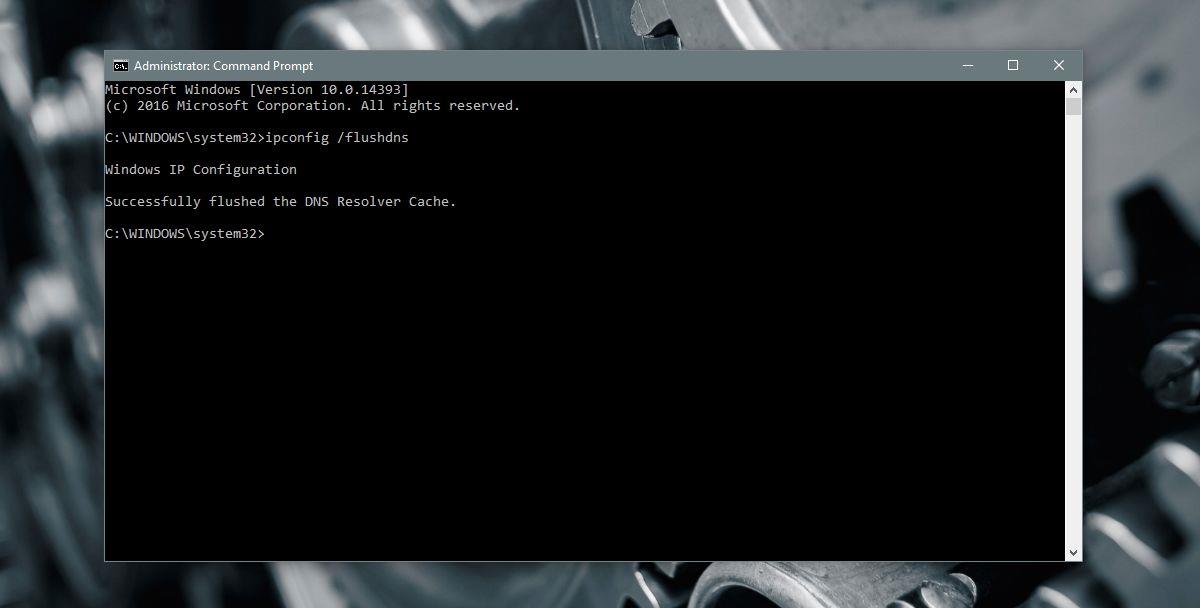
IP ve DHCP'yi Yenile
Yönetici haklarıyla Komut İstemi'ni açın ve aşağıdaki komutu çalıştırın. IP adresinizi ve DHCP yapılandırmanızı yenileyecektir. WiFi ağınızdan anlık olarak bağlantınız kesilebilir, ancak bu endişelenecek bir şey değil. Komutu çalıştırın ve Windows'un ağınıza tekrar bağlanmasını bekleyin. Chrome'un alan adını yükleyip yüklemediğini kontrol edin.
ipconfig /yenile
ERR_CONNECTION_REFUSED Hatasına Bir Bakış
Chrome bu hatayı birçok nedenden dolayı gösterebilir. Bu gönderi, geçmişte sorunsuz bir şekilde açabildiğiniz belirli bir alan adını açmayı reddettiğinde özellikle ele alınmaktadır. Yeni bir eklenti, yeni bir VPN veya proxy uygulaması ya da bir antivirüs programı yüklediyseniz, hatadan bunlar da sorumlu olabilir. Yukarıdaki çözümler işe yaramazsa, bunları devre dışı bırakmayı deneyin. Bu uygulamalardan birini devre dışı bırakmak sorunu çözüyorsa, sorun söz konusu uygulamalardan kaynaklanıyor demektir.
Bu hata, Chrome'da görünse de yalnızca tarayıcıyla sınırlı değil. Bu hatayı Chrome'da görmeye başladığınızda, ağınızdaki diğer bilgisayarların söz konusu alan adını açamayacağını göreceksiniz. Benzer şekilde, tek bir istisna dışında (iOS'ta Safari) alan adını başka hiçbir tarayıcıda açamayacaksınız.
İyi haber şu ki, bilgisayarınızdaki Chrome'daki hatayı çözerseniz, ağınızdaki herkes için de çözülecektir. Ayrıca diğer tüm tarayıcılar için de çözülecektir. Bu da bize bunun bir Chrome sorunu olmadığını gösteriyor. Sorun, DNS veya DHCP yapılandırmanızla ilgili.
Bilgisayarınızı Telefonunuzdan Nasıl Kapatırsınız?
Windows Update temel olarak kayıt defteri ve farklı DLL, OCX ve AX dosyalarıyla birlikte çalışır. Bu dosyalar bozulursa, Windows Update'in çoğu özelliği devre dışı kalır.
Son zamanlarda mantar gibi yeni sistem koruma paketleri ortaya çıkıyor, hepsi bir başka anti-virüs/spam tespit çözümü getiriyor ve eğer şanslıysanız
Windows 10/11'de Bluetooth'u nasıl açacağınızı öğrenin. Bluetooth cihazlarınızın düzgün çalışması için Bluetooth'un açık olması gerekir. Endişelenmeyin, çok kolay!
Daha önce, kullanıcıların PDF dosyalarını birleştirme ve bölme gibi seçeneklerle belgeleri PDF dosyalarına dönüştürmesine olanak tanıyan güzel bir PDF okuyucu olan NitroPDF'yi incelemiştik.
Hiç gereksiz karakterler içeren bir belge veya metin dosyası aldınız mı? Metinde çok sayıda Yıldız, Tire, Boşluk vb. var mı?
Görev çubuğumda Windows 7 Başlat Küresi'nin yanındaki küçük dikdörtgen Google simgesi hakkında o kadar çok soru sordu ki sonunda bunu yayınlamaya karar verdim
uTorrent, torrent indirmek için açık ara en popüler masaüstü istemcisidir. Windows 7'de benim için kusursuz çalışsa da, bazı kişiler
Bilgisayarda çalışırken herkesin sık sık ara vermesi gerekir, ara vermediğiniz takdirde gözlerinizin dışarı fırlama olasılığı çok yüksektir (tamam, dışarı fırlama değil)
Sıradan bir kullanıcı olarak çok alışkın olduğunuz birkaç uygulama olabilir. Yaygın olarak kullanılan ücretsiz araçların çoğu zahmetli bir kurulum gerektirir.







